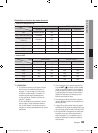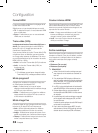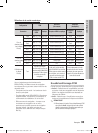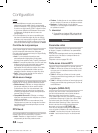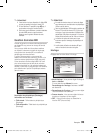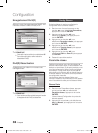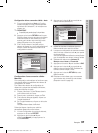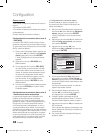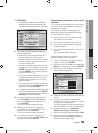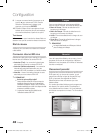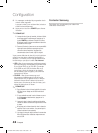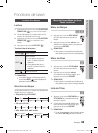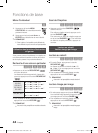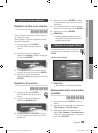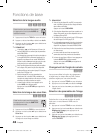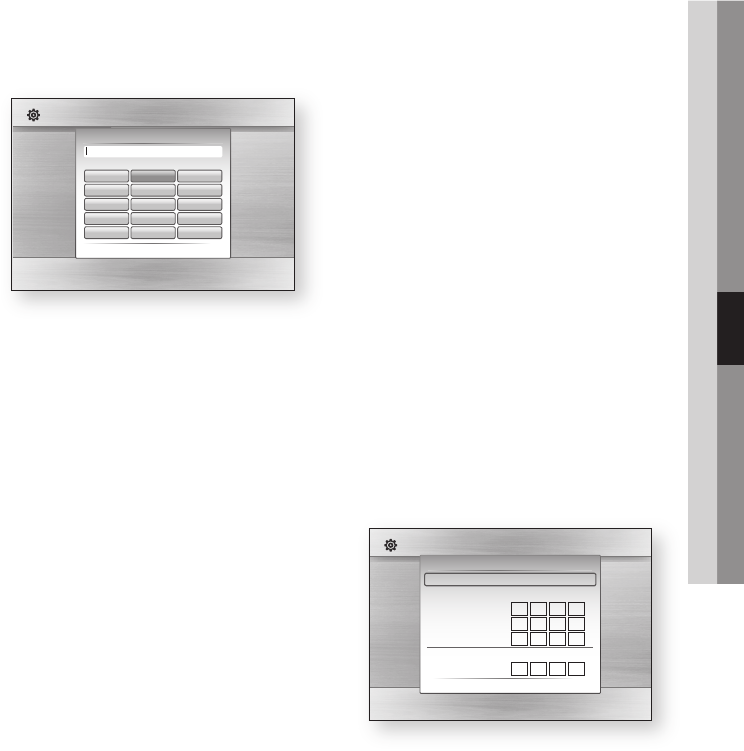
Français 39
05 Configuration
REMARQUE
Vous devrez être en mesure de trouver la Phrase de
passe dans un des écrans de configuration que vous
avez utilisé pour configurer votre router ou votre modem.
Pour saisir la Phrase de passe, suivez ces
directives générales :
Utilisez les touches numériques de votre
télécommande pour saisir les chiffres.
Utilisez les flèches de votre télécommande
pour vous déplacer de touche en touche
sur l'écran Clé sécurité.
Pour saisir des lettres, appuyez sur la touche
marquée a/A/1/
, puis appuyez sur la touche
ENTRÉE. Chaque fois que vous appuyez sur
la touche ENTRÉE, vous changez le type de
caractères saisis (a/A/1/
).
Pour saisir une lettre, appuyez sur la touche
numérique correspondant à la lettre. Pour
modifier la lettre, appuyez sur la touche à
plusieurs reprises.
Pour supprimer la dernière lettre ou le dernier
chiffre saisi, allez à la touche Supprimer, puis
appuyez sur la touche ENTRÉE.
Pour effacer tous les lettres et chiffres saisis, allez
à la Effacer, puis appuyez sur la touche ENTRÉE.
Vous pouvez simplement appuyer sur la touche
ROUGE(A) de votre télécommande.
Lorsque vous avez terminé, appuyez sur la
touche JAUNE(C) de votre télécommande,
ou allez à la Terminé, puis appuyez sur la
touche ENTRÉE.
L’écran de connexion réseau apparaît.
Attendez jusqu’à ce que le message de
confirmation de connexion s’affiche, puis
appuyez sur la touche ENTRÉE.
L’écran de connexion réseau réapparaît.
Pour vérifier la connexion, appuyez sur la
touche ▼ pour sélectionner Test réseau, puis
appuyez sur la touche ENTRÉE.
✎
▪
9.
•
•
•
•
•
•
10.
11.
12.
Configuration de la connexion réseau sans fil
- Manuelle
Si la configuration automatique ne fonctionne pas,
vous devrez définir manuellement les valeurs de
configuration du réseau.
Pour obtenir les valeurs de configuration de
réseau de la plupart des ordinateurs Windows,
suivez les directives ci-après :
Cliquez à droite sur l’icône Réseau dans le
coin inférieur droit de l’écran.
Dans le menu contextuel, cliquez sur État.
Si la boîte de dialogue apparaît, cliquez sur
l’onglet Assistance.
Sur l’onglet Assistance, cliquez sur la touche
Détails.
Les paramètres réseau s’affichent.
Suivez les étapes ci-après pour saisir les
paramètres réseau dans votre lecteur :
L’écran Configuration du protocole Internet,
appuyez sur la touche ENTRÉE.
Appuyez sur les touches ▲▼ pour sélectionner
Manuel, puis appuyez sur la touche ENTRÉE.
Appuyez sur la touche ▼ pour accéder au
champ d'entrée (adresse IP).
Utilisez les touches numériques pour saisir les
chiffres.
Lorsque vous avez terminé de saisir des
données dans un champ, utilisez la touche ►
pour passer au champ suivant.
Vous pouvez également utiliser les autres flèches
pour vous déplacer vers le haut, le bas et l’arrière.
Saisissez les valeurs sous Adresse IP,
Masque sous-réseau et Passerelle.
Appuyez sur la touche ▼ pour accéder à DNS.
A
ppuyez sur la touche ▼ pour accéder au
premier champ d'entrée DNS. Saisissez les
chiffres comme indiqué ci-haut.
1.
2.
3.
4.
1.
2.
3.
4.
5.
6.
7.
8.
Affichage
Audio
Système
Réseau
Langue
Sécurité
Général
Assistance
Paramètres
Paramètre réseau
Point d’accès Sélection : Arret sélectionné
Config. prot. Internet :
Manuel
Adresse IP :
0
0
0
0
Masque sous-réseau :
255
255
255
0
Passerelle :
0
0
0
0
DNS :
Manuel
Serveur DNS :
0
0
0
0
a PBC (WPS) > Déplacer " Sélectionner ' Retour
Affichage
Audio
Système
Réseau
Langue
Sécurité
Général
Assistance
Paramètres
Network Settings
lid Only)
Clé sécurité
(
/
)
Curseur
"
Sélectionner
'
Retour
a b c
.,@
1
0
]
tuv
8
jkl
5
abc
2
b
Espace
Delete
wxyz
9
mno
6
def
3
c
Terminé
ghi
4
pqrs
7
a/A/1/
a
Effacer
Clé sécurité (0)
01942G-BD-C6300-XAC-FRC.indb 39 2010-08-23 오후 3:14:15